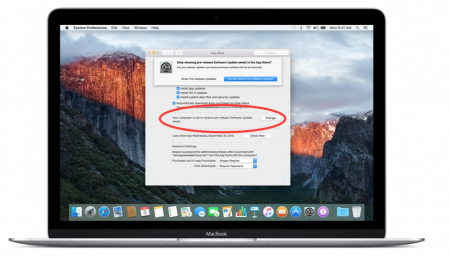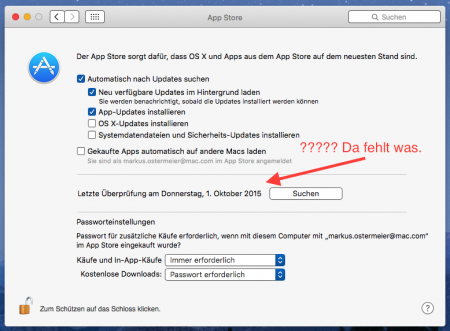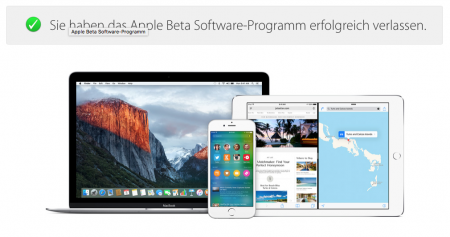Apple Mac OS X Public Beta Programm beenden funktioniert nicht
Nachdem heute der Veröffentlichungstermin für Apples neusten Mac Betriebssystem „El Capitan“ ist und ich bislang bei PublicBeta Programm mitgemacht hatte, wollte ich heute die auf die „offizielle Version“ wechseln.
Es gibt da auch von Apple eine extra Webseite (https://beta.apple.com/sp/de/betaprogram/unenroll?locale=de) dafür, die beschreibt, wie man aus vom PublicBeta Programm deregistriert. Soweit so gut. Doch leider stimmt die Anleitung nicht mit der Anzeige auf meinem Mac zusammen.
Laut Beschreibung geht man in die „Systemeinstellungen“ von OSX und dort auf den Punkt „AppStore“. Dort müsste es einen Eintrag geben, der sich „Ihr Computer ist für den Empfang von Vorversionen von Softwareupdates (Seeds) konfiguriert“ nennt. Dort in diesem Bereich sollte es einen Button geben, der mit „Ändern“ beschriftet ist und dort kann man abhaken, dass man keine Vorabversionen mehr haben möchte.
Doch leider gibt es bei mir diesen Eintrag nicht. Ich habe bei mit im Zuge des PublicBeta-Programms derzeit Mac OS X 10.11 (15A278b) installiert und hier scheint es so, dass dieser Eintrag irgendwie nicht vorhanden ist.
Ich schau mal weiter, ob ich irgendwas noch finde, wie man vielleicht manuell aus dem Beta-Programm rauskommt (Irgendwelche Zertifikate löschen oder so) und schreibe dann hier wieder, wenn ich eine Lösung gefunden habe.
Ansonsten wäre auch auch für jegliche Tipps dankbar, die mir dabei helfen könnten.
Nachtrag:
Auf den offiziellen Webseiten habe ich einen Punkt gefunden, dass man sich auf übers Web vom PublicBeta-Programm abmelden kann.
Dazu habe ich folgenden Link/URL verwenden:
https://beta.apple.com/sp/betaprogram/login_to_unenroll?locale=de#osx
Ich konnte mir dort auch erfolgreich abmelden, doch hätte ich im Anschluss erwartet, dass mir mein Mac die letzte und nun aktuelle Version von El Capitan zum Download anbietet. Tut er aber nicht.
Was scheinbar auf alle Fälle gehen müsste – jedoch etwas Zeit in Anspruch nimmt – ist die Wiederherstellung laut folgender Anleitung: https://beta.apple.com/sp/betaprogram/restore?locale=de#osx